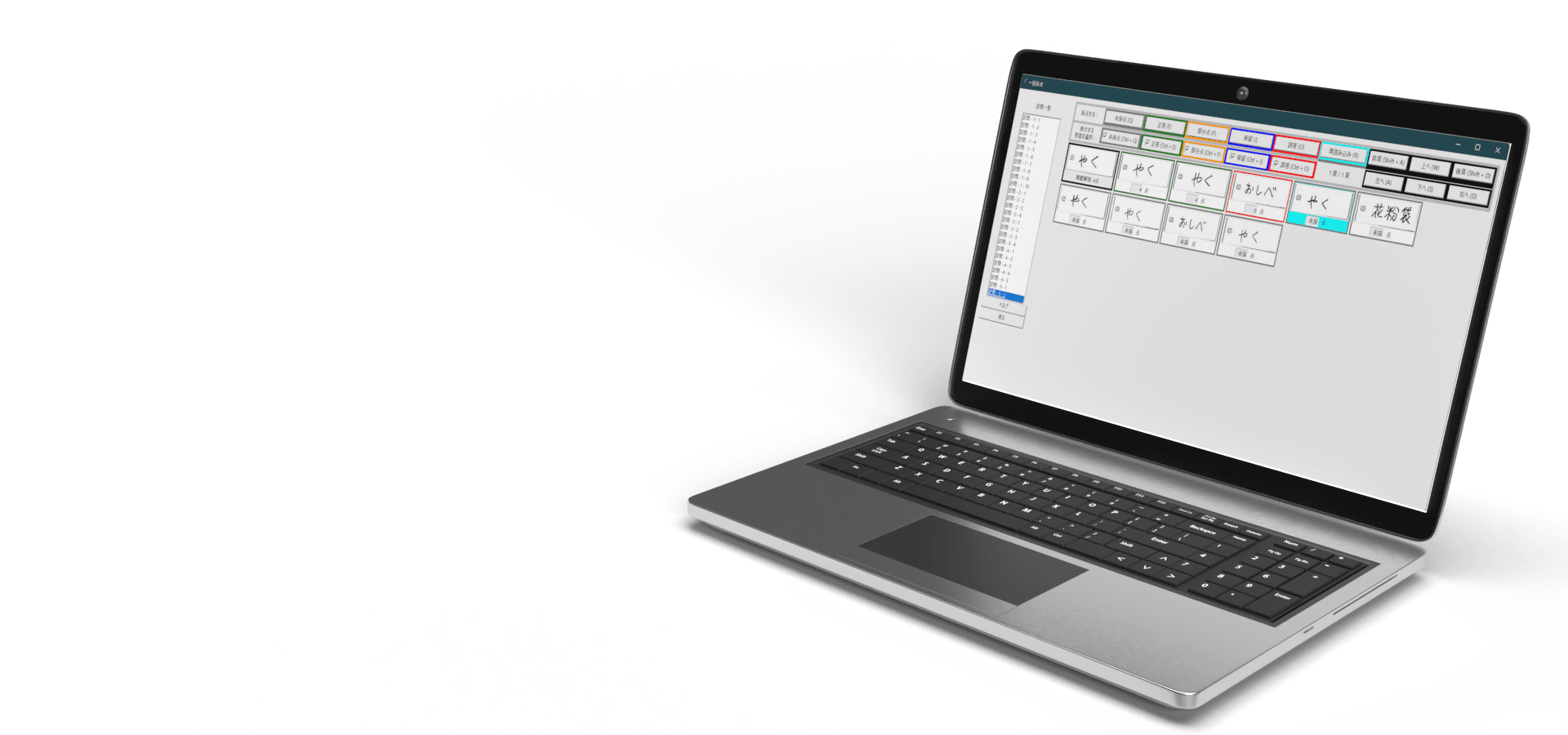
Python Tkinter 版のサポートは終了しました
キーボードで高速採点
採点支援ツール「一括採点」
採点済答案を PDF で書き出し
答案の書き出しと共有を効率化
正誤表 / 点数表を出力
採点データを Excel で活用
旧版の主な機能と使い方
オフライン完結・無料で提供されていた Python Tkinter 版のワークフローです。

1. スキャン
採点する答案を全てスキャンします。
- 答案用紙に模範解答を記入して一緒にスキャンします。
- 複数枚の答案は連続して保存します。
- 両面印刷の答案紙は両面→片面モードで保存します。
- 既に名簿がある場合は生徒番号順に保存すると登録が簡単になります。
- PDF または JPEG / PNG 形式で保存します。
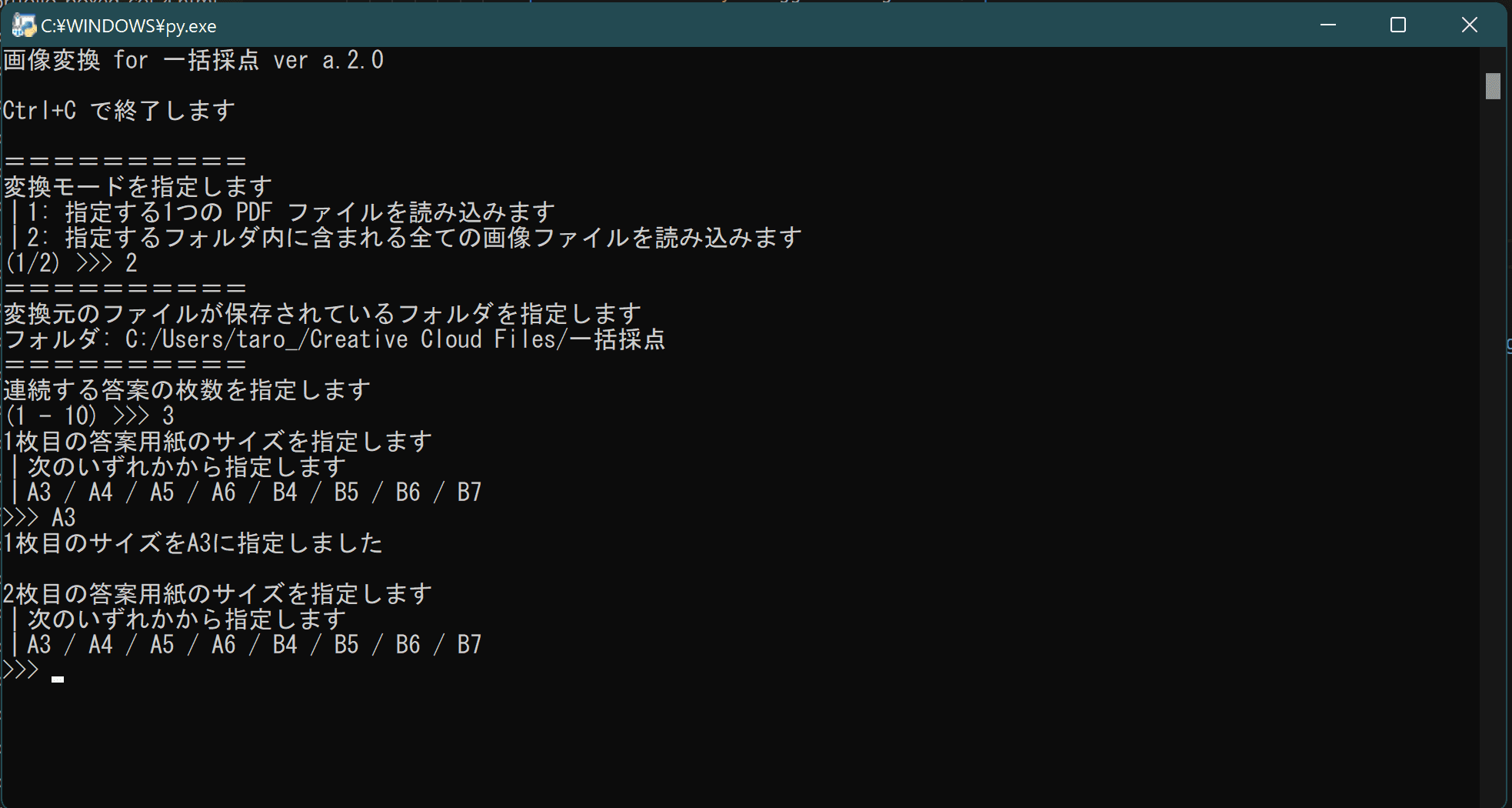
2. 画像変換
保存した画像を採点のために変換します。
- 画像変換.exe を起動します。
- コンソールの案内に従ってファイルを読み込みます。
- 答案用紙の枚数と用紙サイズを指定します。
- 出力先フォルダを指定します。
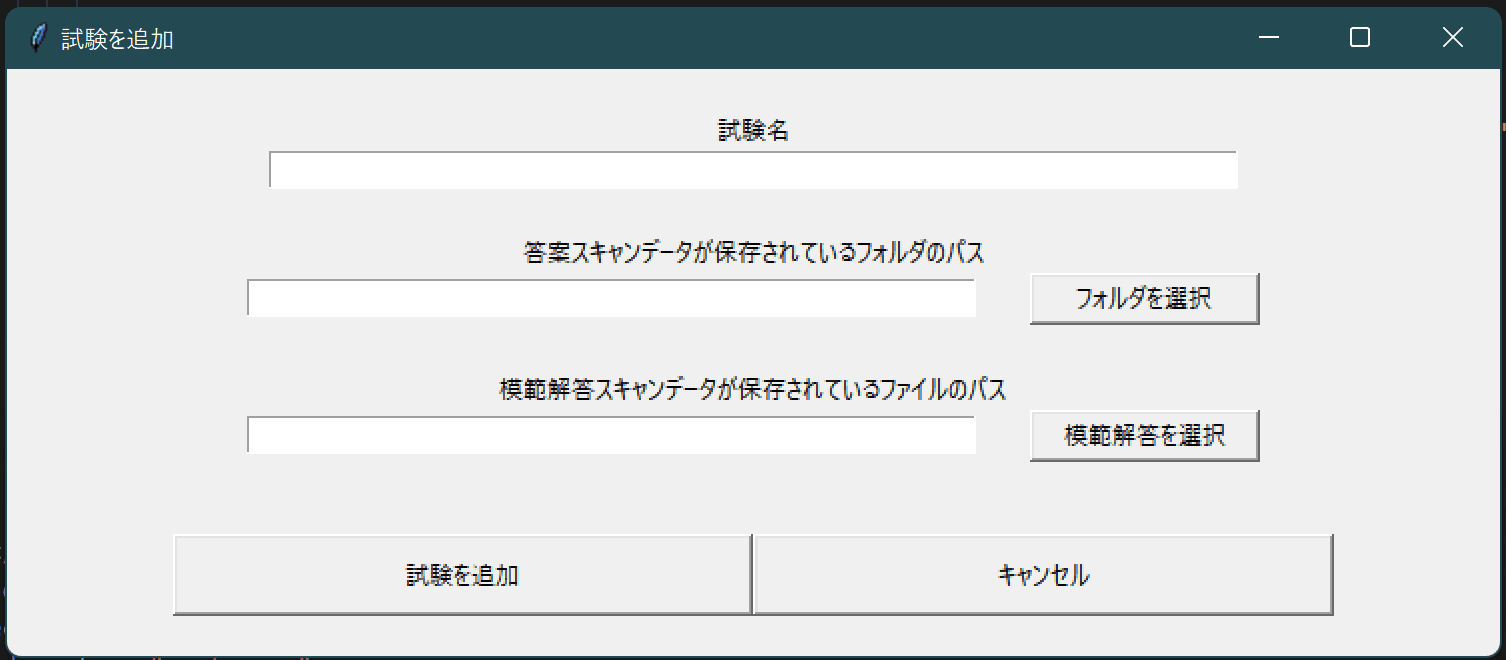
3. 試験追加
変換済みの答案フォルダを指定します。
- 一括採点.exe を起動します。
- 画像変換で変換した画像の出力先フォルダを指定します。
- 模範解答画像を 1 つ選択します。
- フォルダに画像を追加すると次回の採点時に自動で読み込まれます。
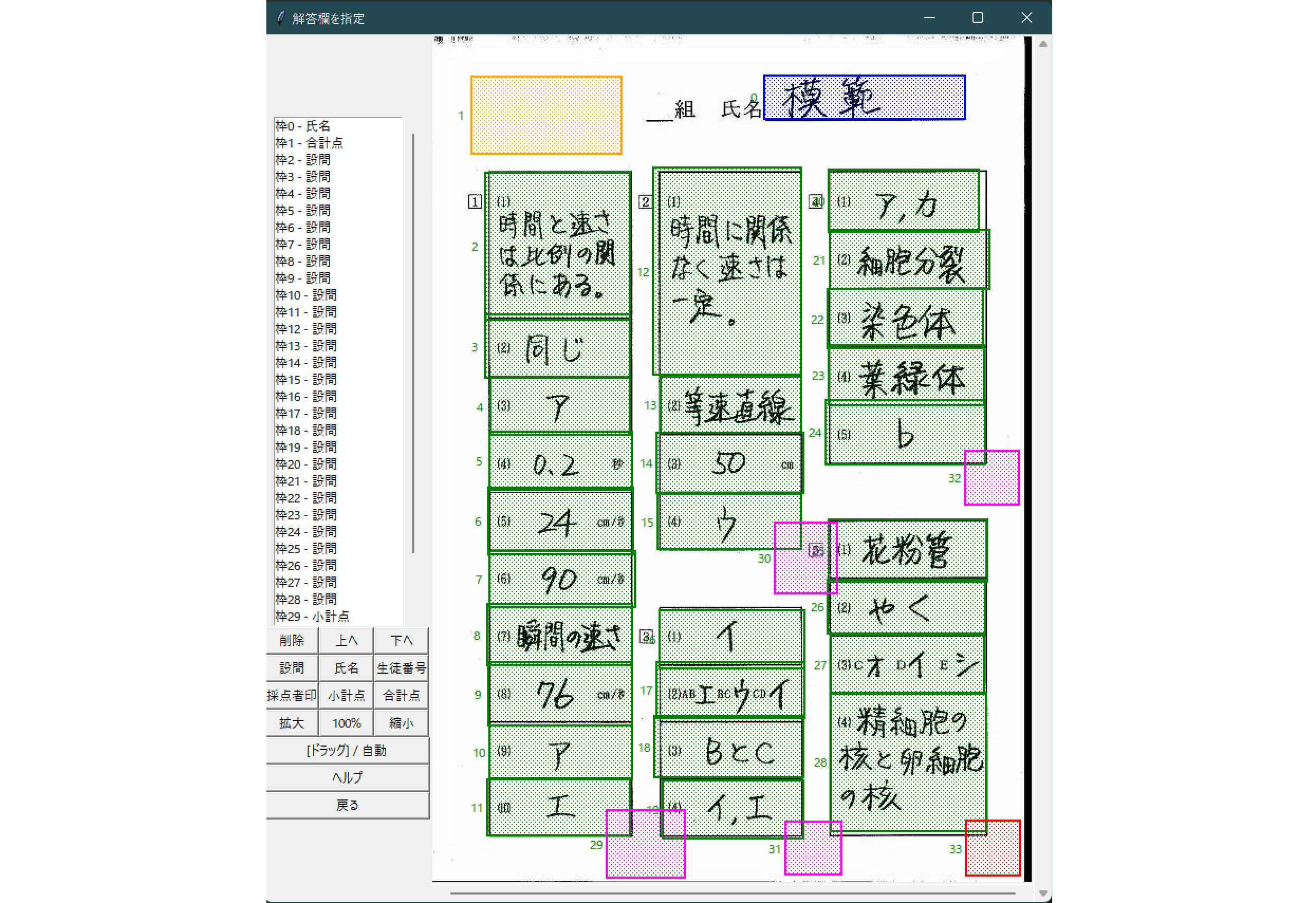
4. 枠指定
採点時に表示する領域を指定します。
- 模範解答上をドラッグして枠を指定します。
- 「氏名」「生徒番号」を指定すると名簿入力時に確認できます。
- 「小計点」「合計点」「観点別小計点」を指定すると点数を答案に印刷できます。
- 「採点者印」を指定すると外部サービスで作成した画像を貼り付けられます。
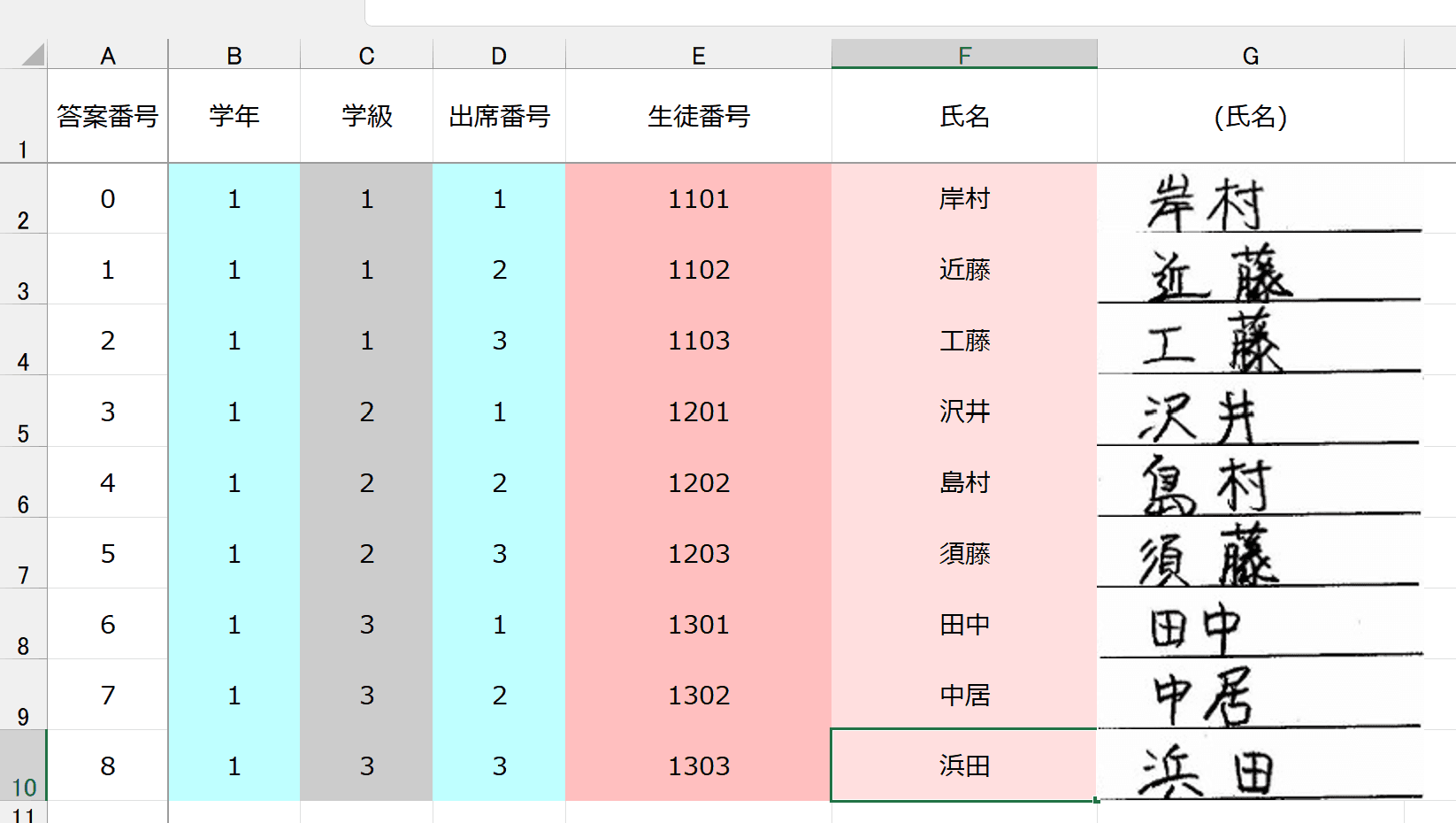
5. 配点・名簿登録
各設問の構造と配点、答案の学年・学級・出席番号・生徒番号・氏名を登録します。
- ボタンをクリックすると自動的に Excel が起動します。
- 色で塗られたセルにデータを書き込みます。
- 別の表データから値を貼り付けることもできます。
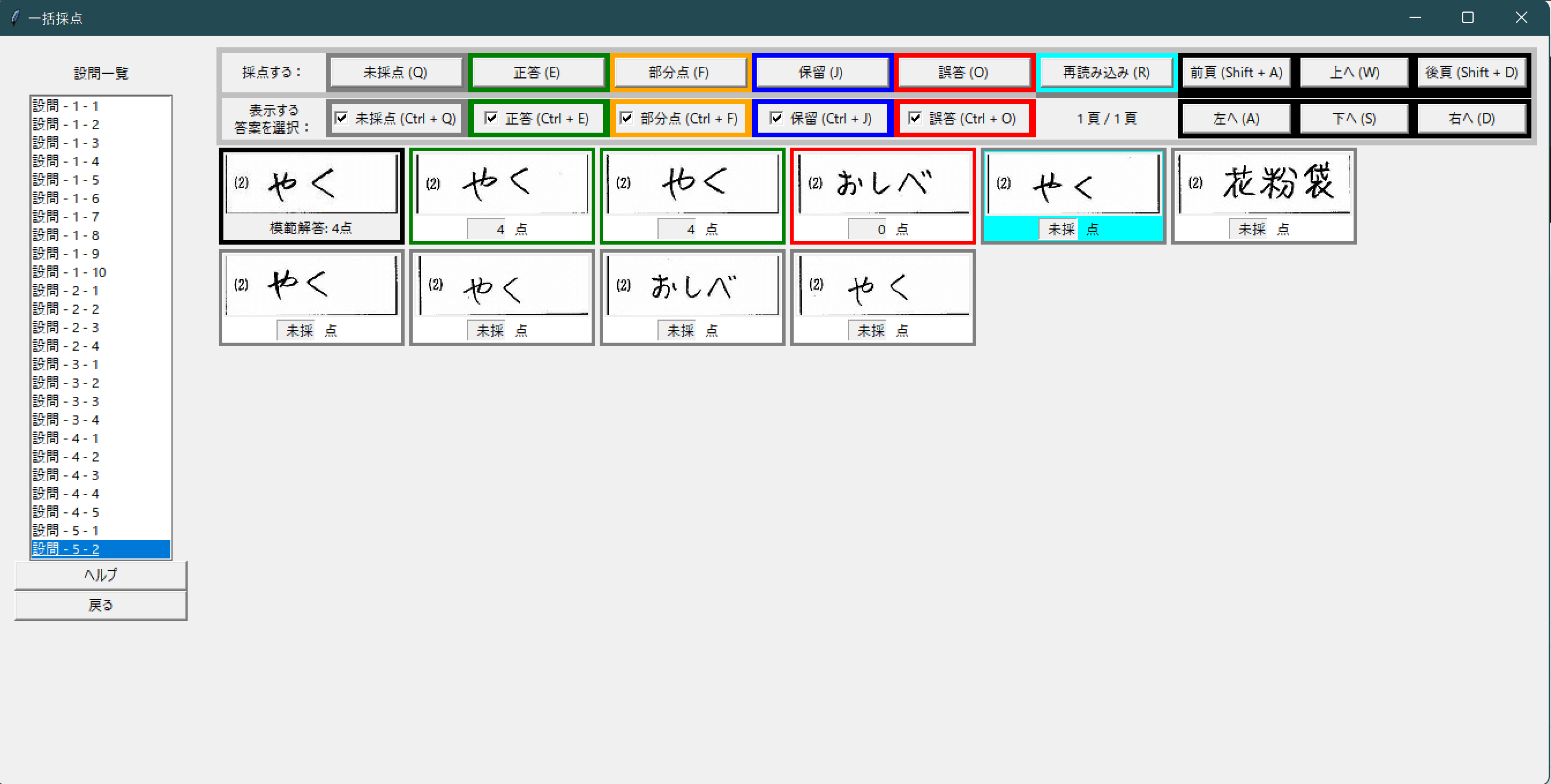
6. 一括採点
設問ごとに全ての答案を一括で採点します。
- 水色で塗られた解答が選択されています。
- Q / E / F / J / O キーで 未採点 / 正答 / 部分点 / 保留 / 誤答 を指定します。
- 数字キーで部分点を入力します。
- W / A / S / D キーで選択中の解答を移動します。
- 全解答の採点が終わったら R キーで次の答案を読み込みます。
- 設問の採点が終わったら Shift + S で次の設問へ移動します。
- Ctrl + key で採点済解答を再表示して検証できます。
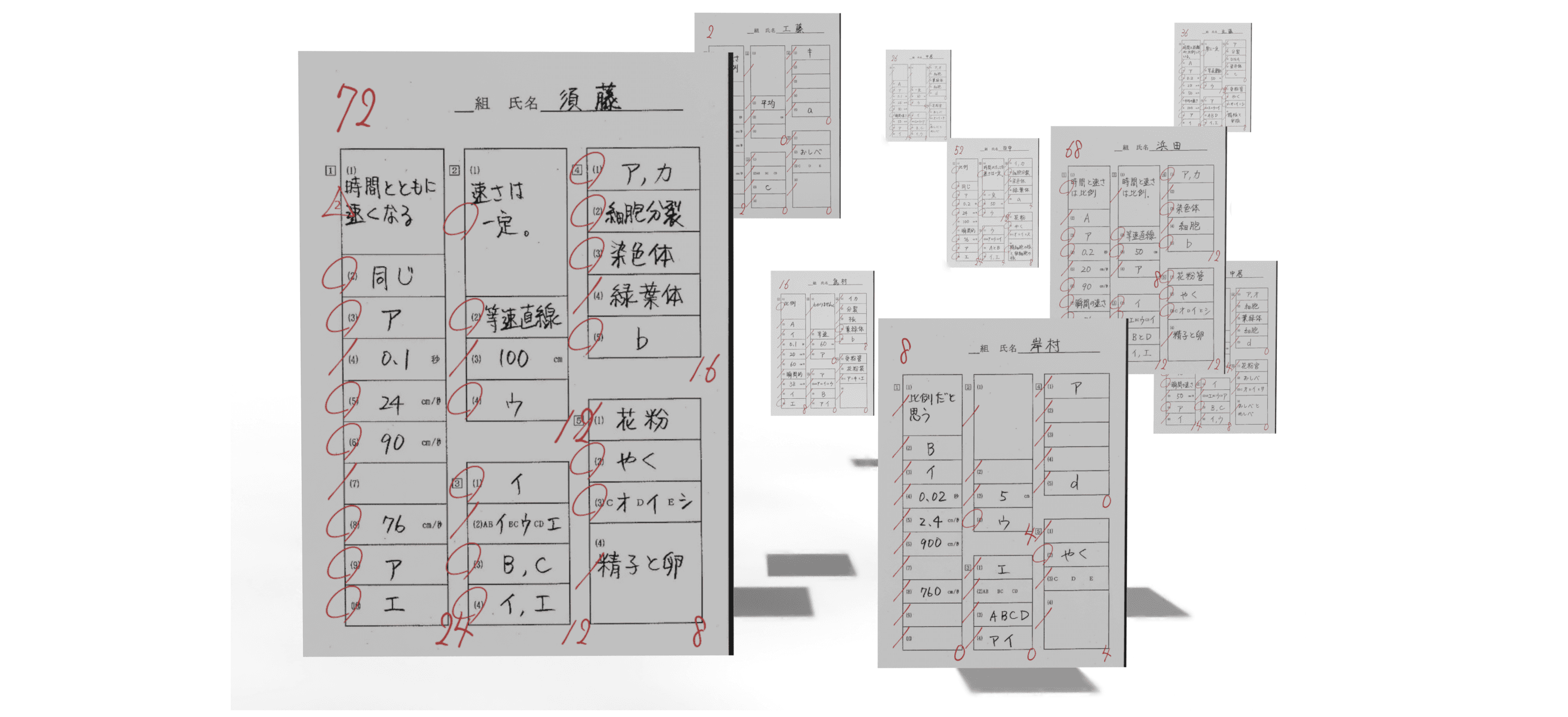
7. 採点済答案の書き出し
答案に採点記号や得点を描画して PDF で出力します。
- 例1 / 例2 / 例3 をクリックして既定のデザインを確認できます。
- 設問枠を基準に描画位置を決めます。
- 基準位置から縦横に平行移動します。
- 採点記号と得点の大きさを指定します。
- PDF として書き出して印刷または送信します。
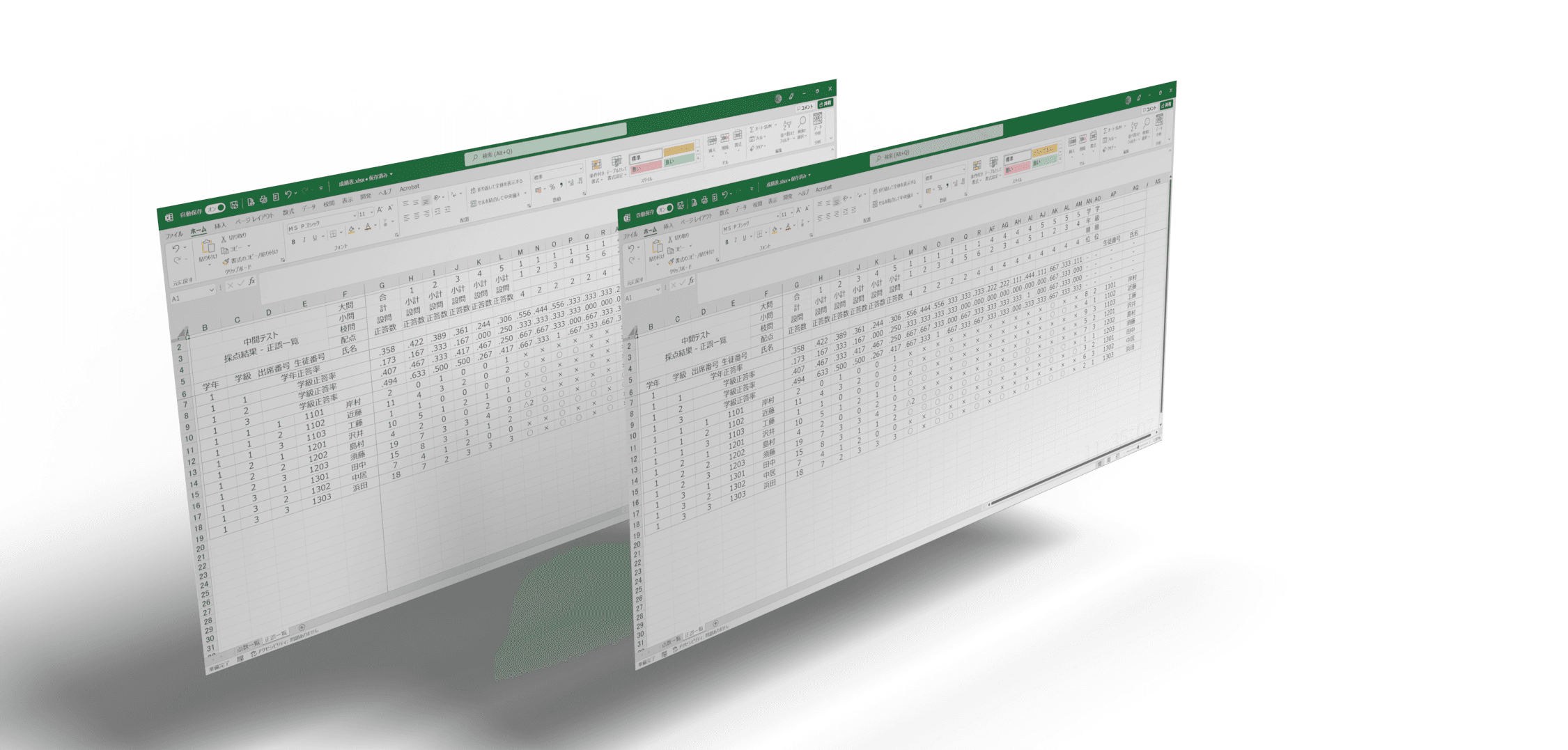
8. 採点データの出力
点数表と正誤表の 2 シートを Excel 形式で出力します。
- セル結合絶対しないマン。
- 学級ごとの成績を簡易的に確認できます。
- 必要に応じて適切にコピペしてご利用ください。
コミュニティ & ドキュメント
Tkinter 版の開発者に直接アクセスできる導線や、PDF ドキュメントはこちら。
一括採点ソフト利用説明書 © 河内長野市教育委員会 (CC BY-SA 4.0)。本ソフトウェアおよび説明書の利用に関する一切の責任は負いません。
一括採点について
- Version 0.4.0-alpha
- 本サイトは TITAN テンプレート をベースに構築されました。
- 答案の画像は島守睦美氏の著作物です。
質問 / バグ報告 / 連絡先
© 2026 一括採点. Some Rights Reserved. Python Tkinter 版のサポートは終了しています。